Tutorial Intentional Camera Movement in Adobe Photoshop
ICM staat voor intentional camera movement: het creatief en opzettelijk inzetten van bewegingsonscherpte. In DIGIFOTO Pro 1.2021 hebben we laten zien hoe je het kunt toepassen tijdens het fotograferen, dit is op onze website terug te lezen. Het kan echter ook achter in Photoshop en dat is minstens zo interessant.
Dit artikel is geschreven door Dré de Man en is gepubliceerd in DIGIFOTO Pro 4.2022
ICM is typisch een techniek die in de herfst vaak gebruikt wordt, omdat de bomen dan vaak mooie kleuren hebben. Omdat de compositie echter lang niet altijd heel bijzonder is, maakt het toevoegen van een ICM-effect de foto al snel interessanter.
Maar soms vergeet je de opname op die manier te maken, of is er te veel licht, heb je geen ND-filter en wil ook niet heel sterk diafragmeren vanwege diffractie. Sowieso bestaat het gevaar altijd dat je achteraf denkt ‘had ik maar een andere camerabeweging gemaakt’, óf dat het je zoveel tijd kost dat je niet meer aan het maken van andere foto’s toekomt. Gelukkig kun je het effect heel goed in Photoshop nabootsen.
- Je begint met het bewerken van de opname in Lightroom of Adobe Camera RAW, zodat contrast, verzadiging en eventuele andere zaken naar je smaak zijn.
- Daarna open je het document in Photoshop en je open het lagenvenster via Venster of door F7 te drukken.
- Nu kopieer je de laag door op de achtergrondlaag te klikken en dupliceren te kiezen. Door het effect op de laag toe te passen krijg je meer mogelijkheden.
- Als die niet al aangeklikt is, klik je op de tweede laag in het lagenvenster, opent het menu filters en kiest > Vervagen > Bewegingsonscherpte.
- Daarna opent een venster en daarin kun je twee dingen instellen: Afstand (in pixels) en Hoek (in graden). Afstand regelt de sterkte van het effect en hoek de richting van de bewegingsonscherpte.
-
Omdat wij de het effect van de foto die met ICM is gemaakt willen nabootsen, kiezen we hoek en afstand zodanig, dat de foto zo veel mogelijk op de "echte" ICM-foto. In dit geval is de afstand in pixels gemiddeld (198) en de hoek 14 graden, maar dat is normaal natuurlijk echt een kwestie van smaak en van het onderwerp.
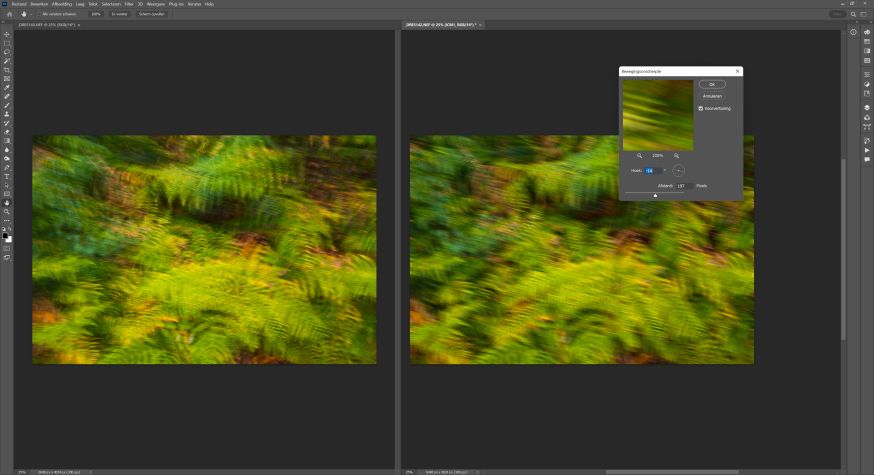
-
Stel je het effect heel sterk in (hier: pixel 1298) dan krijg je heel abstracte beelden.

-
Je kunt het effect ook weer traploos afzwakken door de vulling van de laag aan te passen.
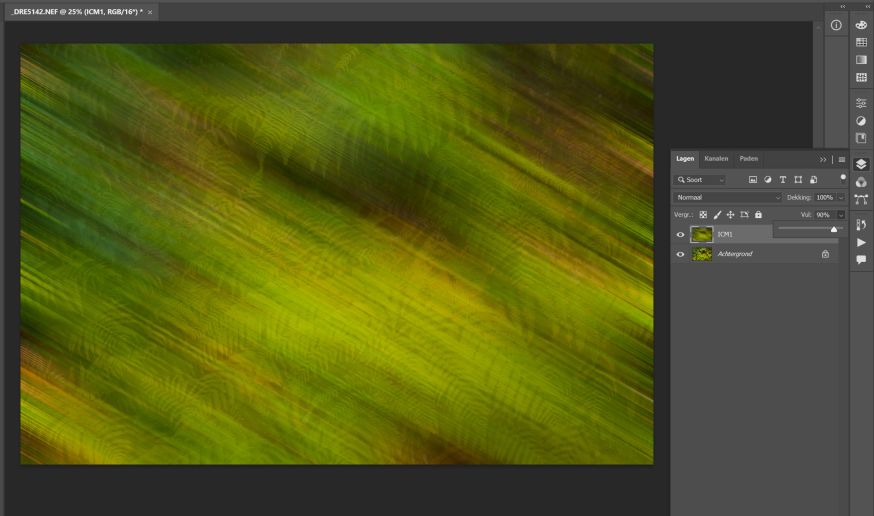
-
Maak je nog een derde laag dan kun je een aardig effect bereiken door deze via de methode ‘kleur doordrukken’ samen te voegen, in dit geval met een vulling van 50 procent.


Camera Nikon Z6 | Objectief PC-E Nikkor 24mm f/3.5 ED | Brandpunt 24 mm | Sluitertijd 5 s | Diafragma f/32 | ISO 50

Camera Nikon Z6 | Objectief PC-E Nikkor 24mm f/3.5 ED | Brandpunt 24 mm | Sluitertijd 1/80 s | Diafragma f/8 | ISO 100

Camera Nikon Z6 | Objectief PC-E Nikkor 24mm f/3.5 ED | Brandpunt 24 mm | Sluitertijd 1/80 s | Diafragma f/8 | ISO 100

Camera Nikon Z6 | Objectief PC-E Nikkor 24mm f/3.5 ED | Brandpunt 24 mm | Sluitertijd 1/80 s | Diafragma f/8 | ISO 100
Dit artikel is geschreven door Dré de Man en is gepubliceerd in DIGIFOTO Pro 4.2022






